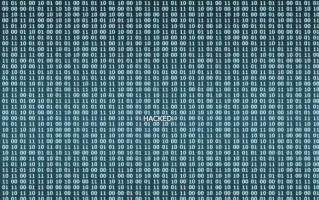电脑开机速度是我们日常使用电脑时最为重要的一个环节,快速开机可以提高我们的工作效率和使用体验。本文将介绍一些提高电脑开机速度的关键技巧和步骤。
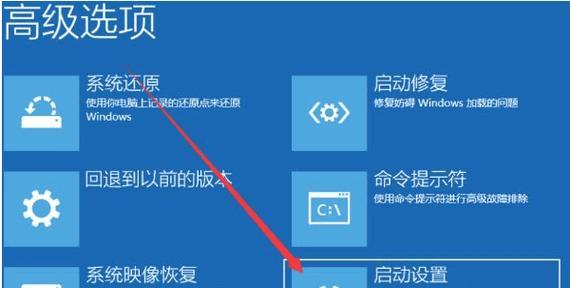
一、优化启动项
1.关闭不必要的自启动程序:在任务管理器中,找到启动选项卡,禁用一些不常用的程序,如聊天工具、音乐播放器等。
2.清理启动目录:按Win+R组合键打开运行窗口,输入"shell:startup",删除其中不需要的快捷方式。

二、优化硬件配置
3.添加SSD硬盘:SSD固态硬盘相比传统机械硬盘具有更快的读写速度,可以显著提高电脑开机速度。
4.增加内存容量:如果电脑内存较小,可以考虑升级内存条,以提高系统运行速度。
三、清理系统垃圾文件
5.清理临时文件:使用磁盘清理工具或手动删除系统临时文件夹中的内容。

6.清理回收站:打开回收站,点击“清空回收站”按钮,删除所有文件。
四、升级驱动程序
7.更新显卡驱动程序:访问显卡官方网站,下载最新的显卡驱动程序并安装。
8.更新主板和其他硬件的驱动程序:同样地,更新其他硬件的驱动程序可以提高系统的稳定性和速度。
五、关闭不必要的服务
9.打开任务管理器,点击“服务”选项卡,将一些不必要的服务禁用或设置为手动启动。
六、清理注册表
10.打开运行窗口,输入“regedit”,定位到"HKEY_CURRENT_USER\Software\Microsoft\Windows\CurrentVersion\Run",删除其中不需要的启动项。
七、使用快速启动功能
11.Win10用户可以在“电源与睡眠设置”中找到“快速启动”选项,开启此功能可以显著加快电脑开机速度。
八、优化电脑性能设置
12.在控制面板中找到“系统和安全”-“系统”-“高级系统设置”,在“性能”选项卡中选择“调整以获得最佳性能”。
九、更新操作系统和软件
13.及时更新操作系统和软件可以修复一些已知的漏洞和问题,提高系统的稳定性和安全性。
十、定期进行病毒扫描
14.安装可靠的杀毒软件并定期进行病毒扫描,可以清除系统中的恶意软件,减少启动项对系统造成的负担。
十一、清理桌面
15.将桌面上不常用的文件和快捷方式整理到其他文件夹中,可以加快系统加载桌面的速度。
通过优化启动项、硬件配置、清理系统垃圾文件、升级驱动程序、关闭不必要的服务、清理注册表、使用快速启动功能、优化电脑性能设置、更新操作系统和软件、定期进行病毒扫描以及清理桌面等方法,可以显著提高电脑开机速度,让我们的使用体验更加顺畅。
标签: 电脑开机速度